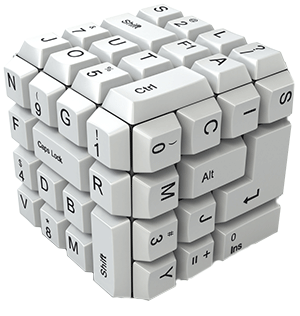Nesta publicação e vídeo aula, vamos aprender Como Diagnosticar e Resolver Travamentos no Linux.
Vídeo Aula : Como Diagnosticar e Resolver Travamentos no Linux
Como Diagnosticar e Resolver Travamentos no Linux
Se seu sistema Linux está travando, fechando programas sozinhos ou impedindo a abertura de novos aplicativos, pode haver um problema no sistema de arquivos, na memória RAM ou até mesmo na integridade do disco.
Principais Causas de Travamentos no Linux
- Erros no sistema de arquivos – Corrupção de dados pode causar travamentos, especialmente se houver mensagens como “Erro de entrada/saída”.
- Problemas no disco (HDD/SSD) – Setores defeituosos podem impactar o desempenho e causar falhas inesperadas.
- Falta de espaço em disco – Se a partição
/ou/homeestiver cheia, programas podem falhar ao abrir. - Falhas na memória RAM – Problemas na RAM podem levar ao encerramento abrupto de processos.

Como Diagnosticar o Problema
Vamos analisar cada um deles detalhadamente.
1. Verificando o Espaço em Disco
O primeiro passo é verificar se há espaço suficiente no seu disco. Um sistema sem espaço livre pode apresentar diversos problemas de funcionamento. Para verificar, abra o terminal e execute:
df -h
Por exemplo, se o comando mostrar que sua partição / está com 95% de uso, isso pode explicar os travamentos. O ideal é manter pelo menos 10% de espaço livre em cada partição.
Se a partição raiz (/) ou /home estiverem cheias, é necessário liberar espaço.
2. Diagnosticando Problemas no Sistema de Arquivos
Erros no sistema de arquivos podem causar comportamentos imprevisíveis. Para verificar a integridade do sistema, use o comando:
sudo touch /forcefsck
sudo reboot
Isso forçará uma verificação completa do sistema de arquivos no próximo boot.
Em casos mais sérios, você pode precisar usar um Live USB e executar:
sudo fsck -f /dev/sda1
Substitua /dev/sda1 pela sua partição específica.
3. Verificando a Saúde do Disco
Problemas físicos no disco são preocupantes e requerem atenção imediata.
Para diagnosticar, instale e use o smartmontools:
sudo apt install smartmontools
sudo smartctl -a /dev/sdc1 # Substitua /dev/sda pelo seu disco
Se o relatório mostrar setores defeituosos ou erros de leitura/gravação, considere fazer backup dos seus dados imediatamente e planejar a substituição do disco.
4. Testando a Memória RAM
Falhas na RAM podem causar fechamentos inesperados de programas.
O teste pode ser feito usando o Memtest86:
- Reinicie o computador
- No menu GRUB, selecione a opção Memtest86
- Deixe o teste rodar por pelo menos um ciclo completo
5. Monitoramento em Tempo Real
1. Verificar se a RAM está sendo usada corretamente
free -h
Para identificar gargalos de sistema em tempo real, utilize o htop:
sudo apt install htop
htop
Este comando mostra o uso de CPU, memória e processos ativos, ajudando a identificar programas problemáticos.
5. Monitorar Logs do Sistema
journalctl -xe
sudo dmesg | tail -50
Esses comandos mostram as últimas mensagens de erro do kernel, que podem indicar falhas de hardware ou problemas no sistema.
Verificar Espaço de Swap
Se sua RAM estiver cheia e o sistema não tiver swap suficiente, programas podem fechar sozinhos:
swapon --summary
Recuperar Setores Defeituosos no Disco
sudo badblocks -sv /dev/sdc1
O Processo pode demorar um pouco dependendo do tamanho de seu disco
Caso existam setores defeituosos, tente realocá-los:
sudo e2fsck -c /dev/sdc1
Verificar Cabos e Conexões
Se for um HDD externo, troque o cabo USB. Se for um SSD interno, verifique a conexão com a placa-mãe.
O Que Fazer em Caso de Travamento Total
Se o sistema travar completamente, tente a sequência REISUB:
- Segure as teclas Alt + SysRq (Print Screen)
- Mantendo-as pressionadas, digite lentamente: R E I S U B
Esta sequência realiza um reinício seguro do sistema, salvando dados não salvos quando possível.
O Que Fazer Se o Problema Persistir?
Se após esses testes o problema continuar, pode ser necessário reinstalar pacotes corrompidos ou substituir hardware defeituoso. Aqui estão algumas ações adicionais:
- Reinstale pacotes essenciais: Use o gerenciador de pacotes da sua distribuição para reinstalar pacotes críticos.
- Substitua o hardware: Se o disco ou a RAM estiverem com problemas físicos, considere substituí-los.
- Faça backup dos dados: Se suspeitar que o disco está falhando, faça um backup imediato dos seus dados importantes.
Dicas para Evitar Travamentos no Futuro
Para evitar novos travamentos:
- Mantenha o sistema atualizado: Atualizações frequentes corrigem bugs e vulnerabilidades.
- Mantenha pelo menos 20% de espaço livre no disco
- Monitore o uso de recursos: Use ferramentas como
htoppara acompanhar o consumo de CPU e memória. - Limpe o disco regularmente: Remova arquivos temporários e desnecessários para evitar que o disco encha.
- Faça backup regular dos dados importantes
- Monitore a temperatura do sistema
- Configure um espaço de swap adequado
- Use um sistema de arquivos confiável: Sistemas como ext4 ou btrfs são mais resistentes a corrupções.
Conclusão
A maioria dos travamentos no Linux tem causa identificável e solução. Com as ferramentas e comandos apresentados neste guia, você pode diagnosticar e resolver a maioria dos problemas. Lembre-se de sempre fazer backup dos seus dados importantes antes de realizar qualquer procedimento de recuperação.
Se os problemas persistirem mesmo após seguir todas as etapas, considere procurar ajuda na comunidade Linux ou avaliar possíveis problemas de hardware mais sérios.
Mantenha este tutorial salvo para referência futura – ele pode ser sua salvação quando o sistema apresentar problemas!
Por fim, com este Post e vídeo, esperamos que você tenha adquirido conhecimento sobre Linux .
Concluindo, se a esta aula lhe ajudou de alguma forma em seu desenvolvimento profissional, não esqueça de se inscrever no canal, deixar seus comentários ou indicar este vídeo a um amigo.
Então, se você puder e quiser você pode nos apoiar doando qualquer valor através de nosso pix.

Chave pix: [email protected]
As doações ajudam a manter o canal e nosso site e também na criação de novos conteúdos.
Em breve, em nossas futuras vídeo aulas aqui do canal, aprenderemos a instalar novas distros Linux.
Por isso inscreva-se e ative as notificações no Youtube!
Obrigado
Finalmente, esperamos que esta publicação tenha lhe ajudado a aprofundar seus conhecimentos no Linux.
Qual é sua experiência utilizando o Linux ?
Conte pra nós a sua experiência, adoraríamos saber.
Como entusiasta deste sistema operacional, queremos enriquecer sua experiência e conhecimento sobre este produto.
Se você gostou deste post, compartilhe com seus amigos ou nos acompanhe pelas redes sociais.
Tem alguma dúvida ou observação a fazer ?
Além disso, você pode nos ajudar a criar mais conteúdos como este. Como ?
Adquira produtos em nossa Loja Virtual, uma parceria do webmundi.com com as maiores plataformas de comércio eletrônico do Brasil.
Lembrando que comprando em nossa loja você apoia a criação de vídeos gratuitos aqui no site e em nosso canal do YouTube.
Prestigie também nossos apoiadores e anunciantes conhecendo seus produtos e serviços.
É simples e rápido e assim você ajuda a gente a crescer.
Por fim, obrigado e um grande abraço